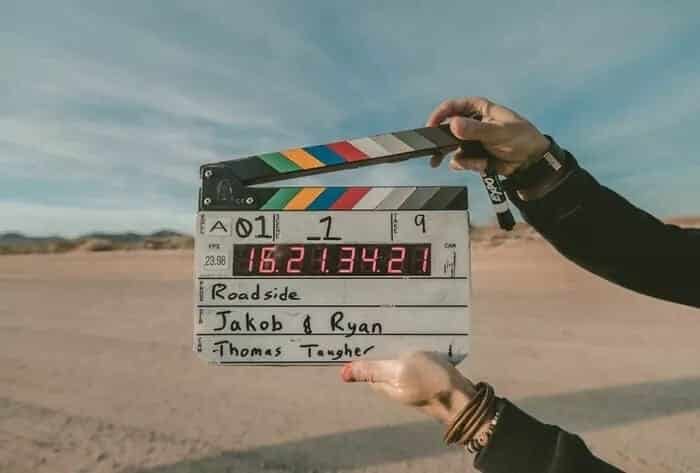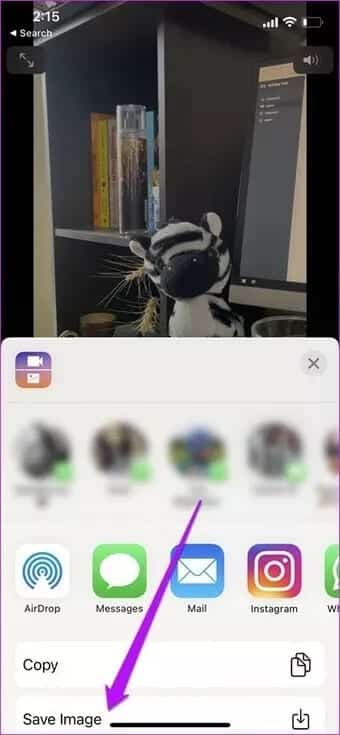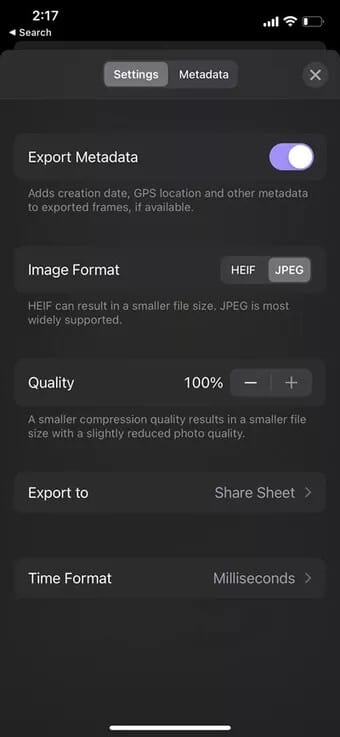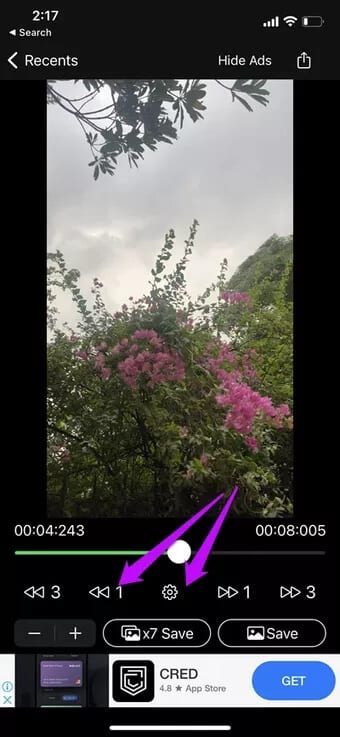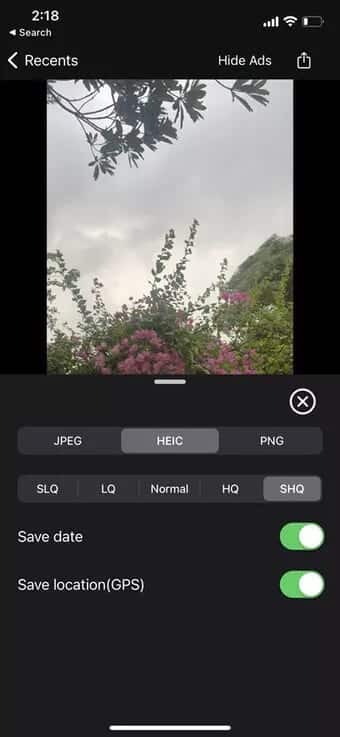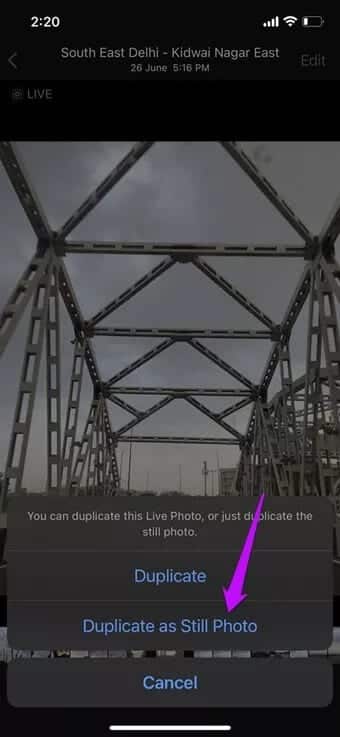So erhalten Sie Standbilder aus iPhone-Videos
Das Apple iPhone nimmt standardmäßig Live-Fotos mit der Kamera-App auf. Live Photo ist ein kurzes Video, aus dem Sie jedoch keine Standbilder direkt extrahieren können. Glücklicherweise gibt es dafür einige tolle Apps.
Mit den in diesem Beitrag erwähnten iOS-Apps können Sie Standbilder aus Live Photos extrahieren. Der einzige Nachteil ist, dass Sie möglicherweise ein wenig auf die Qualität verzichten müssen. Auf der anderen Seite sind diese FHD-Bilder einfacher zu extrahieren. Neben der App haben wir auch tolle Lösungen, die nicht die Hilfe von Drittanbieter-Apps benötigen.
Wenn Sie möchten, finden Sie hier einige Apps, mit denen Sie Standbilder aus Videos auf Ihrem iPhone extrahieren können.
Schnapp dir ein Bild
Grab Picture ist eine einfache App mit einem unkomplizierten Ansatz. Es ermöglicht Ihnen, ein Video in einem oder fünf Bildern zu rahmen, wodurch es leicht ist, den perfekten Rahmen zu finden. Wenn Sie fertig sind, müssen Sie nur noch auf die Schaltfläche Speichern klicken, und das war's.
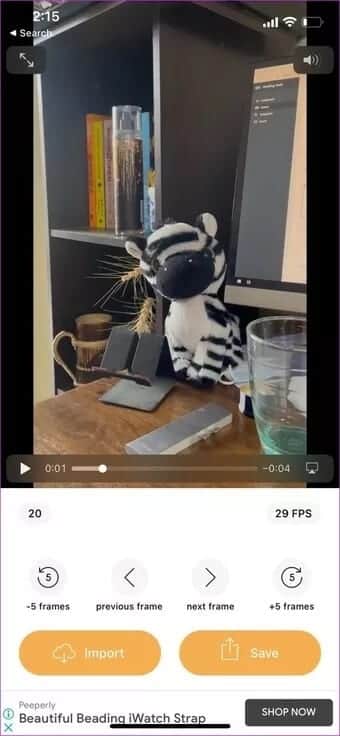
Es enthält keinen zusätzlichen Schnickschnack, was bedeutet, dass es keine Optionen zur Auswahl der Bildqualität oder des Formats gibt. Es speichert einfach FHD-Bilder auf Ihrem Telefon. In unseren Tests war das Bild im Durchschnitt über 1 MB groß und enthielt ausreichende Details.
Grab Picture funktioniert nur mit Videos, nicht mit Live-Fotos und ist kostenlos verfügbar.
Frame Grabber
Wenn Sie Frames aus Live-Fotos und -Videos extrahieren möchten, ist Frame Grabber die App für Sie. Es verfügt über leicht erweiterte Funktionen im Vergleich zu den oben genannten. Damit können Sie die Reinigungsgeschwindigkeit einstellen. Zweitens können Sie zwischen HEIC- und JPG-Formaten wählen und die Komprimierungsqualität auswählen. Für unsere Tests haben wir es bei 100 % gehalten.
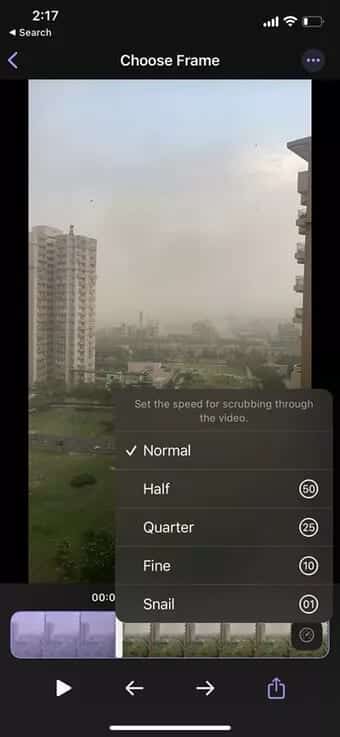
Wie oben ist das Extrahieren eines Bildes sehr einfach. Nachdem Sie ein Video oder Foto direkt importiert haben, wählen Sie den Rahmen aus und klicken Sie auf den „Button“Teilen".
Wenn Sie auf das kleine Uhrsymbol rechts tippen, können Sie die Geschwindigkeit auswählen, während alle Einstellungen unter dem Drei-Punkte-Menü oben verborgen sind. Die Bilder sind anständig und haben wie das obige eine FHD-Auflösung. Frame Grabber ist kostenlos im App Store erhältlich.
Einfaches Video zu Foto
Easy Video to Photo funktioniert ähnlich wie oben. Es hat jedoch einen großen Vorteil. Erstens können Sie bis zu 7 Frames gleichzeitig extrahieren. Wählen Sie einen Frame aus und klicken Sie auf das 7x-Symbol, um die drei Frames davor und danach zu speichern. Auf diese Weise können Sie das Beste auswählen und den Rest löschen.
Diese App bietet auch die Möglichkeit, die Bildqualität und das Format auszuwählen. Sie können auch wählen, ob Sie Ihre Standort- und Verlaufsdaten behalten oder entfernen möchten. Letzteres ist besonders wichtig, wenn Sie nicht möchten, dass die Leute wissen, wo und wann das Foto aufgenommen wurde.
Die Bildqualität ist in Ordnung. Und obwohl es möglicherweise nicht die gleiche Schärfe und Auflösung wie ein normales iPhone-Foto hat, erledigt es die Arbeit, wenn es sein muss Teilen Sie das Foto in den sozialen Medien.
Die Benutzeroberfläche ist ziemlich einfach und alle Optionen befinden sich direkt auf der Hauptseite.
Holen Sie sich einfach Video zu Foto
Eingebettete Lösungen
Bisher ermöglichen Ihnen die oben beschriebenen Methoden oder Anwendungen, den Rahmen Ihrer Wahl aufzunehmen, aber die extrahierten Bilder sind nicht die detailliertesten. Wenn Sie in etwa die gleiche Bildqualität wünschen, gibt es glücklicherweise einige Lösungen.
für Live-Fotos
Öffnen Live-Foto Tippen Sie in der Fotos-App auf das Symbol Bearbeitung Oben rechts klein. Tippen Sie als nächstes auf das kleine kreisförmige Symbol unten. Dadurch wird die Zeitachse des kleinen Videoclips angezeigt.
Alles, was Sie tun müssen, ist den Rahmen Ihrer Wahl auszuwählen und auf zu tippen Schlüsselfoto machen , und drücken Sie die Taste . Erledigt .

Dieser Schritt ändert die Miniaturansicht in der Fotos-App.
Klicken Sie als Nächstes auf das Teilen-Symbol und wählen Sie Doppeltes Bild> Als Standbild wiederholen Aus dem Aktienblatt. Da haben Sie es - Live Photo HD Photo Frame.
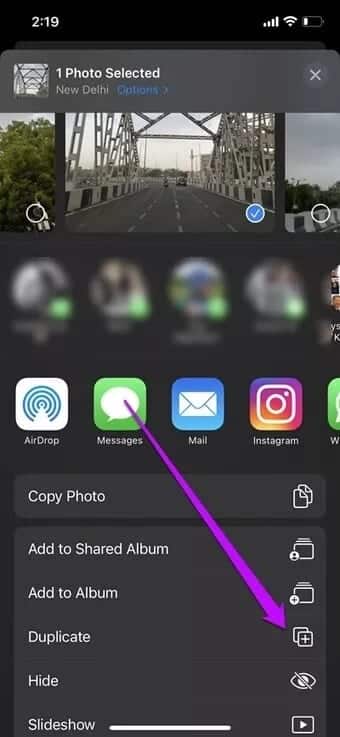
für Videos
Bei vollständigen Videos ist der Weg leider nicht so einfach. Sie können jedoch einen funktionierenden Rahmen haben, wenn Sie ein Instagram-Story-Foto wünschen.
Für den Fall, dass es keine benutzerdefinierte Option gibt, müssen Sie hier der alten Methode zum Aufnehmen eines Screenshots folgen. Der Vorteil dieser Methode besteht darin, dass Sie HD-Videos erhalten (im Vergleich zu Apps von Drittanbietern).
Um zu beginnen, öffne das Video und tippe auf Bearbeiten. Dies erleichtert das Bereinigen des Videos. Sobald Sie sich am richtigen Ort befinden, erhalten Sie Ein Screenshot.
Tippen Sie auf den Screenshot, um alle unnötigen Elemente zu entfernen. Einfach, nicht wahr?
Halte es kurz und einfach
Die Videos erzählen zwar die ganze Geschichte, sind aber sehr zeitaufwendig. Wenn Sie also eine Kurzgeschichte haben möchten, speichern Sie einen Screenshot und teilen Sie ihn mit Freunden und Familie. Anwendungen von Drittanbietern vereinfachen die Arbeit. Dafür müssen Sie jedoch auf die komplette Qualität verzichten.